既然程序這么重要,那么我們如何查閱系統上面正在運行當中的程序呢?利用靜態的 ps 或者是動態的 top,還能以 pstree 來查閱程序樹之間的關系。
ps :將某個時間點的程序運行情況擷取下來
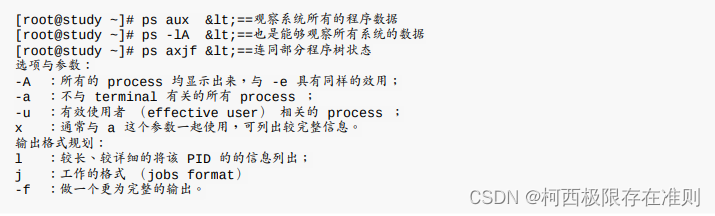
僅觀察自己的 bash 相關程序: ps -l
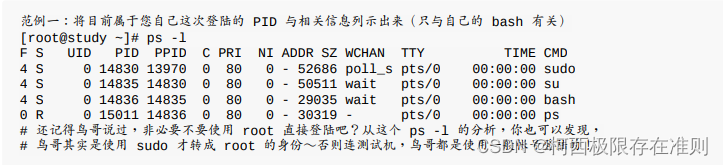
系統整體的程序運行是非常多的,但如果使用 ps -l 則僅列出與你的操作環境 (bash) 有關的程序而已, 亦即最上層的父程序會是你自己的 bash 而沒有延伸到 systemd (后續會交待!) 這支程序去!那么 ps -l 出來的數據有哪些呢? 我們就來觀察看看:
F:代表這個程序旗標 (process flags),說明這個程序的總結權限,常見號碼有:
若為 4 表示此程序的權限為 root ;
若為 1 則表示此子程序僅進行復制(fork)而沒有實際執行(exec)。
S:代表這個程序的狀態 (STAT),主要的狀態有:
R (Running):該程序正在運行中;
S (Sleep):該程序目前正在睡眠狀態(idle),但可以被喚醒(signal)。
D :不可被喚醒的睡眠狀態,通常這支程序可能在等待 I/O 的情況(ex>打印)
T :停止狀態(stop),可能是在工作控制(背景暫停)或除錯 (traced) 狀態;
Z (Zombie):僵尸狀態,程序已經終止但卻無法被移除至內存外。
UID/PID/PPID:代表“此程序被該 UID 所擁有/程序的 PID 號碼/此程序的父程序 PID 號碼”
C:代表 CPU 使用率,單位為百分比;
PRI/NI:Priority/Nice 的縮寫,代表此程序被 CPU 所執行的優先順序,數值越小代表該程序越快被 CPU 執行。
ADDR/SZ/WCHAN:都與內存有關,ADDR 是 kernel function,指出該程序在內存的哪個部分,如果是個 running 的程序,一般就會顯示“ - ” / SZ 代表此程序用掉多少內存 /WCHAN 表示目前程序是否運行中,同樣的, 若為 - 表示正在運行中。
TTY:登陸者的終端機位置,若為遠端登陸則使用動態終端接口 (pts/n);
TIME:使用掉的 CPU 時間,注意,是此程序實際花費 CPU 運行的時間,而不是系統時間;
CMD:就是 command 的縮寫,造成此程序的觸發程序之指令為何。
所以你看到的 ps -l 輸出訊息中,他說明的是:“bash 的程序屬于 UID 為 0 的使用者,狀態為睡眠 (sleep), 之所以為睡眠因為他觸發了 ps (狀態為 run) 之故。此程序的 PID 為14836,優先執行順序為 80 , 下達 bash 所取得的終端接口為 pts/0 ,運行狀態為等待(wait) 。
觀察系統所有程序: ps aux

你會發現 ps -l 與 ps aux 顯示的項目并不相同!在 ps aux 顯示的項目中,各字段的意義為:
USER:該 process 屬于那個使用者帳號的?
PID :該 process 的程序識別碼。
%CPU:該 process 使用掉的 CPU 資源百分比;
%MEM:該 process 所占用的實體內存百分比;
VSZ :該 process 使用掉的虛擬內存量 (KBytes)
RSS :該 process 占用的固定的內存量 (KBytes)
TTY :該 process 是在那個終端機上面運行,若與終端機無關則顯示 ?,另外, tty1-tty6是本機上面的登陸者程序,若為 pts/0 等等的,則表示為由網絡連接進主機的程序。
STAT:該程序目前的狀態,狀態顯示與 ps -l 的 S 旗標相同 (R/S/T/Z)
START:該 process 被觸發啟動的時間;
TIME :該 process 實際使用 CPU 運行的時間。
COMMAND:該程序的實際指令為何?
一般來說,ps aux 會依照 PID 的順序來排序顯示,我們還是以 14836 那個 PID 那行來說明!該行的意義為“ root 執行的 bash PID 為 14836,占用了 0.1% 的內存容量百分比,狀態為休眠 (S),該程序啟動的時間為 8 月 4 號,因此啟動太久了, 所以沒有列出實際的時間點。且取得的終端機環境為 pts/0 。”與 ps aux 看到的其實是同一個程序。

通過 sshd 提供的網絡服務取得一個程序, 該程序提供 bash 給我使用,而我通過 bash 再去執行 ps axjf 。
top:動態觀察程序的變化
相對于 ps 是擷取一個時間點的程序狀態, top 則可以持續偵測程序運行的狀態!使用方式如下:

top的功能非常多,可以參考man top的內部說明文檔。

top是個挺不錯的程序觀察工具。不同于 ps 是靜態的結果輸出, top 這個程序可以持續的監測整個系統的程序工作狀態。 在默認的情況下,每次更新程序資源的時間為 5 秒,不過,可以使用 -d 來進行修改。 top 主要分為兩個畫面,上面的畫面為整個系統的資源使用狀態,基本上總共有六行,顯示的內容依序是:
第一行(top...):這一行顯示的信息分別為:
目前的時間,亦即是 00:53:59 那個項目;
開機到目前為止所經過的時間,亦即是 up 6:07, 那個項目;
已經登陸系統的使用者人數,亦即是 3 users, 項目;
系統在 1, 5, 15 分鐘的平均工作負載。代表的是 1, 5, 15 分鐘,系統平均要負責運行幾個程序(工作)的意思。 越小代表系統越閑置,若高于 1 得要注意你的系統程序是否太過繁復了!
第二行(Tasks...):顯示的是目前程序的總量與個別程序在什么狀態(running,sleeping, stopped, zombie)。
第三行(%Cpus...):顯示的是 CPU 的整體負載,每個項目可使用 ? 查閱。需要特別注意的是 wa 項目,那個項目代表的是 I/O wait, 通常你的系統會變慢都是 I/O 產生的問題比較大!因此這里得要注意這個項目耗用 CPU 的資源喔! 另外,如果是多核心的設備,可以按下數字鍵“1”來切換成不同 CPU 的負載率。
第四行與第五行:表示目前的實體內存與虛擬內存 (Mem/Swap) 的使用情況。 再次重申,要注意的是 swap 的使用量要盡量的少!如果 swap 被用的很大量,表示系統的實體內存實在不足!
第六行:這個是當在 top 程序當中輸入指令時,顯示狀態的地方。
至于 top 下半部分的畫面,則是每個 process 使用的資源情況。比較需要注意的是:
PID :每個 process 的 ID 啦!
USER:該 process 所屬的使用者;
PR :Priority 的簡寫,程序的優先執行順序,越小越早被執行;
NI :Nice 的簡寫,與 Priority 有關,也是越小越早被執行;
%CPU:CPU 的使用率;
%MEM:內存的使用率;
TIME+:CPU 使用時間的累加;
top 默認使用 CPU 使用率 (%CPU) 作為排序的重點,如果你想要使用內存使用率排序,則可以按下“M”, 若要回復則按下“P”即可。如果想要離開 top 則按下“ q ”吧!如果你想要將 top的結果輸出成為文件時, 可以這樣做:

可以幫助你將某個時段 top 觀察到的結果存成文件,可以用在你想要在系統背景下面執行。 由于是背景下面執行,與終端機的屏幕大小無關,因此可以得到全部的程序畫面。
pstree
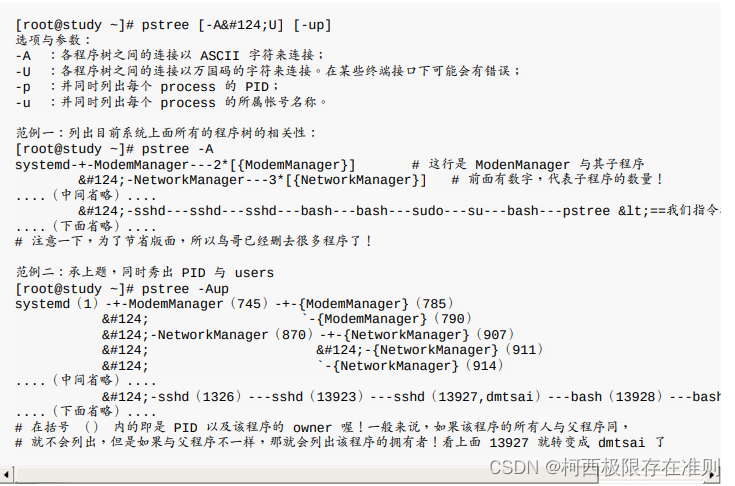
如果找程序之間的相關性,這個pstree很好用。直接輸入 pstree 可以查到程序相關性,一般鏈接符號可以使用 ASCII碼即可,但有時因為語系問題會主動的以 Unicode 的符號來鏈接, 但因為可能終端機無法支持該編碼,或許會造成亂碼問題。因此可以加上 -A 選項來克服此類線段亂碼問題。
由 pstree 的輸出我們也可以很清楚的知道,所有的程序都是依附在 systemd 這支程序下面的。















)
數據操作)


